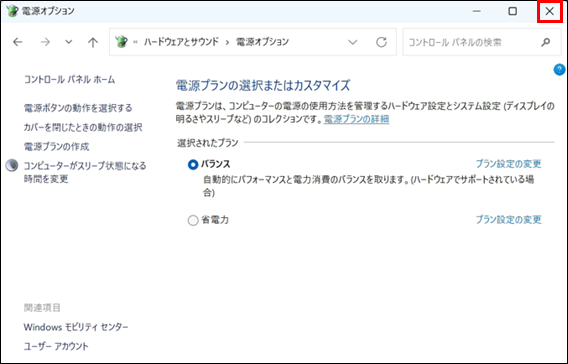文書番号:a50043
高速スタートアップを無効にしたい
高速スタートアップ設定を無効にするには、以下の手順で操作します。
【対象 OS】Windows 10 / 11
Windows 10
- スタートメニューを右クリックし、“電源オプション” を選択します。
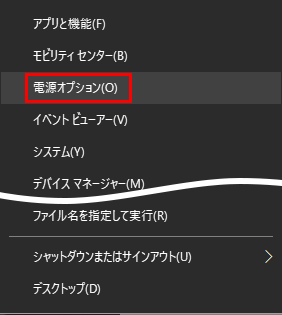
- 「電源とスリープ」が表示されたら、“電源の追加設定” をクリックします。

※「電源の追加設定」は、ディスプレイの解像度によって右側に表示される場合があります。
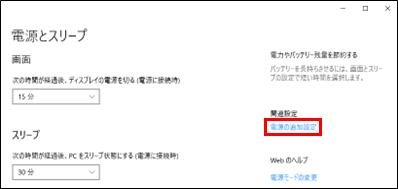
- 「電源のオプション」が表示されたら、“電源ボタンの動作を選択する” をクリックします。
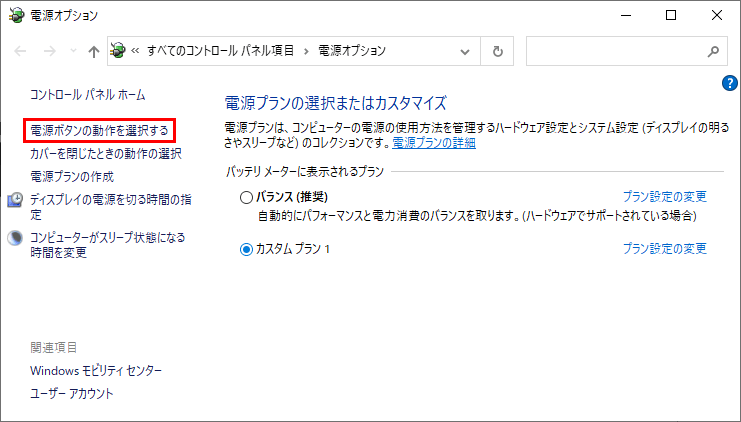
- 「システム設定」が表示されたら、“現在利用可能ではない設定を変更します”をクリックします。
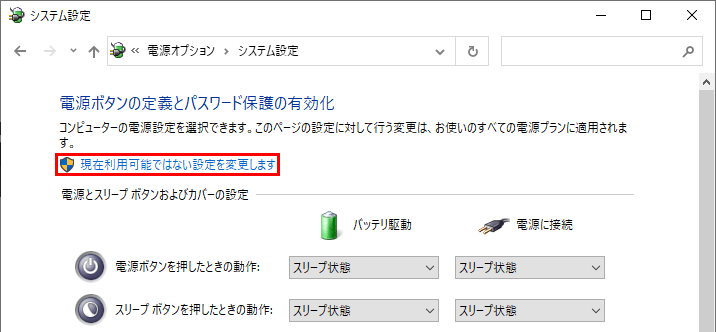
- 「シャットダウン設定」の"高速スタートアップを有効にする(推奨)"のチェックを外し、[変更の保存]をクリックします。
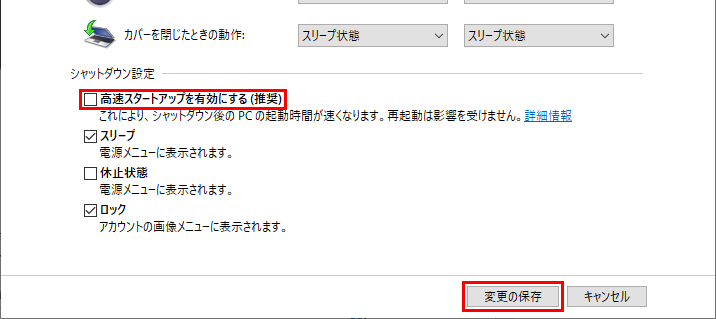
- 「電源オプション」に戻ります。右上の×をクリックして終了します。
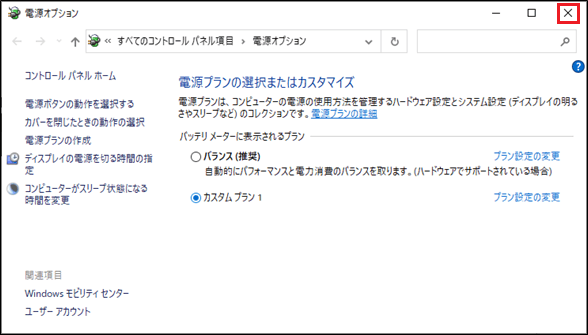
Windows 11
- スタートメニューをから、「すべてのアプリ」をクリックします。
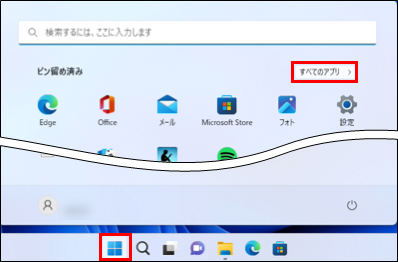
- 「Windows ツール」をクリックします。
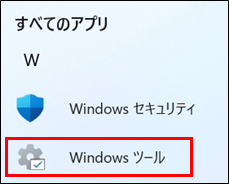
- 「コントロールパネル」をダブルクリックします。
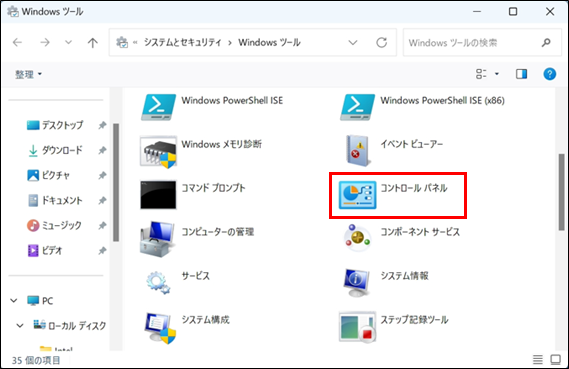
- 「コントロールパネル」から、「ハードウェアとサウンド」をクリックします。
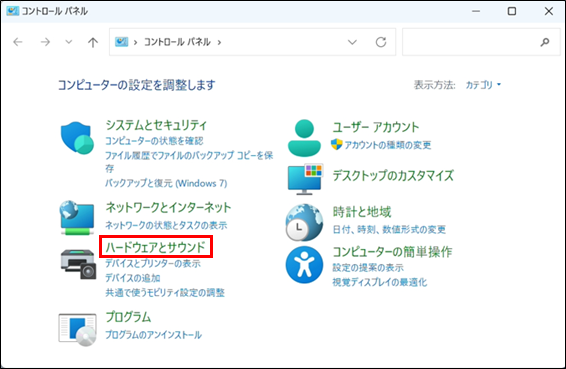
- 「電源オプション」をクリックします。
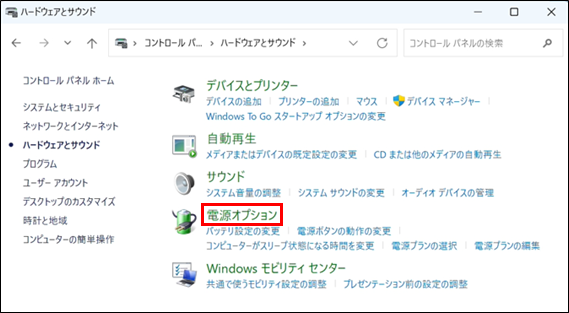
- 「電源のオプション」が表示されたら、“電源ボタンの動作を選択する” をクリックします。
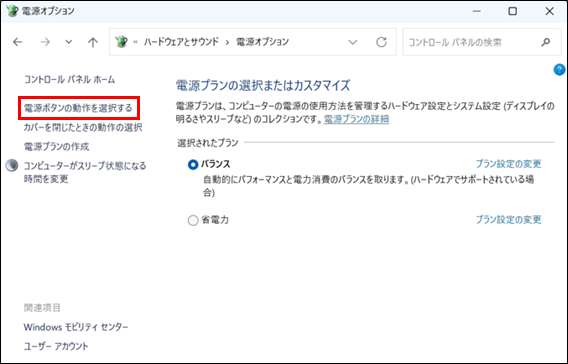
- 「システム設定」が表示されたら、“現在利用可能ではない設定を変更します” をクリックします。
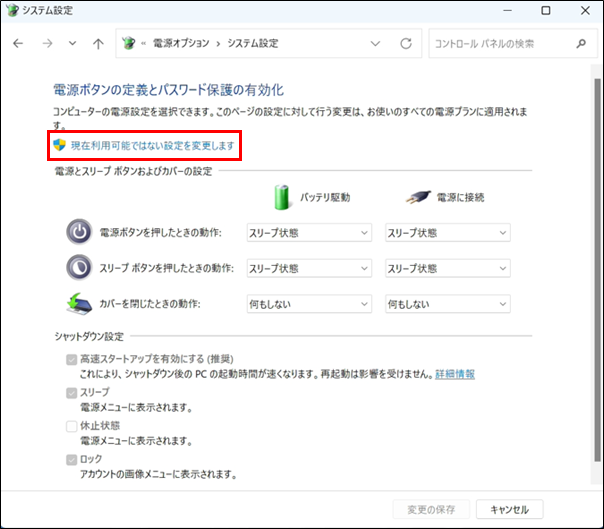
- 「シャットダウン設定」の “高速スタートアップを有効にする(推奨)” のチェックを外し、[変更の保存]をクリックします。
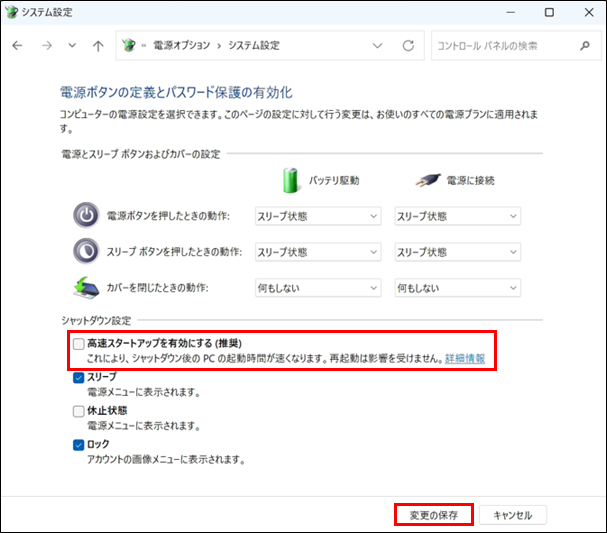
- 「電源オプション」に戻ります。右上の×をクリックして終了します。